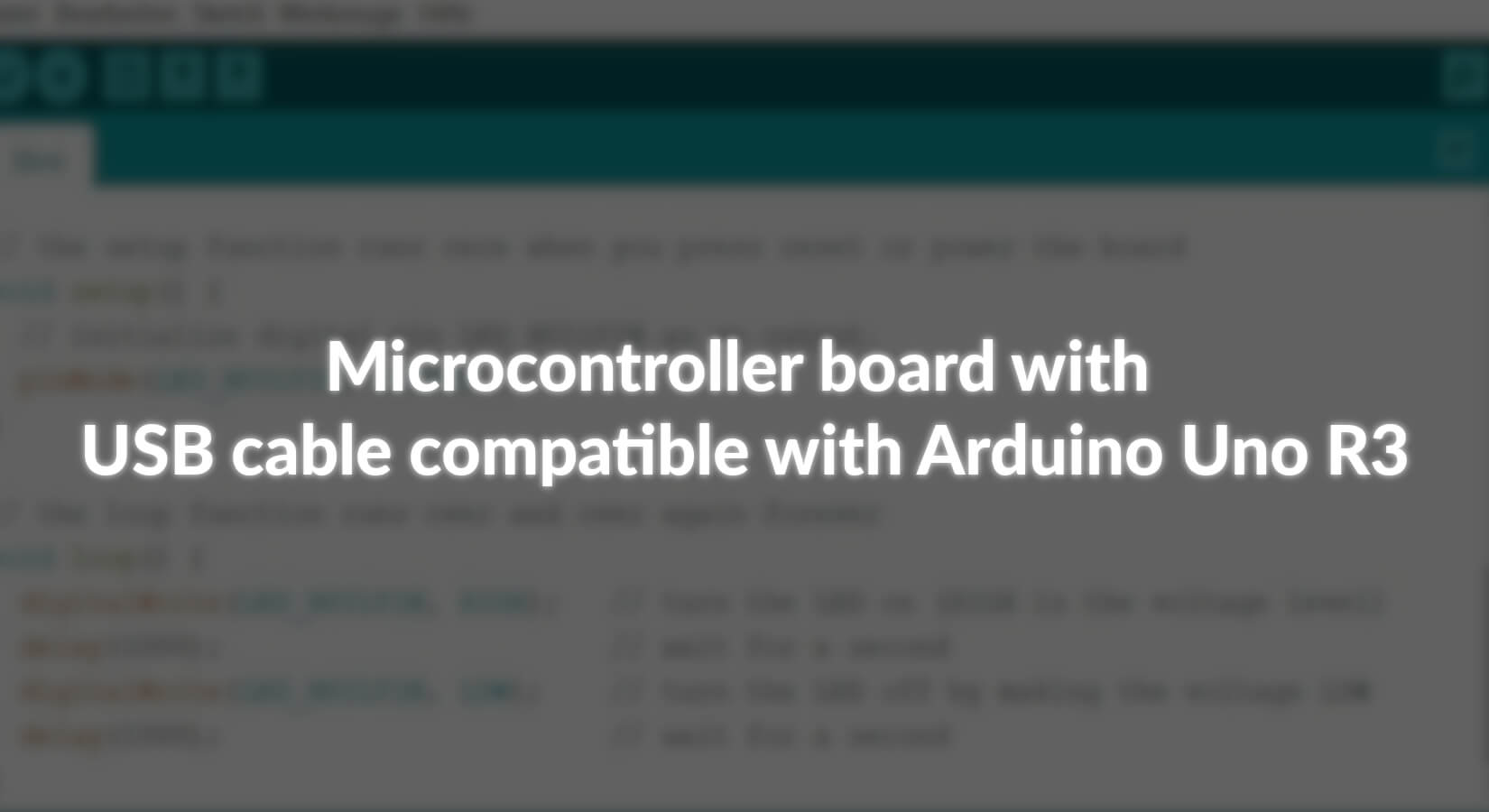Avec le petit blog d'aujourd'hui, il ne reste que 21 jours avant le 24 décembre. et qu'y a-t-il derrière la porte n ° 3? Nous ne voulons pas révéler cela à ce stade, mais avec ce composant, vous ferez un pas de plus dans le monde des microcontrôleurs, des capteurs, des actionneurs et de la programmation.
Aujourd'hui, le sujet est de savoir comment utiliser le composant derrière la porte n° 3 et aussi de réaliser le premier exemple. Tout d'abord, il faut dire que ce manuel est destiné à nos clients qui ont le système d'exploitation Windows.
Matériel requis
Pour que vous puissiez mettre en œuvre ce court blog, vous avez besoin des éléments suivants:
- Surprise derrière la porte n ° 3: carte microcontrôleur avec câble USB
- USB 2.0 - connecteur de type A à type B
- Arduino IDE dans la dernière version, voir https://www.arduino.cc/en/software
L'installation de l'IDE Arduino
Afin de réaliser vos projets sur un Arduino ou ESP aujourd'hui et plus tard, vous avez besoin de l'IDE Arduino. C'est l'environnement de programmation avec lequel vous écrivez votre code et le reportez vers le microcontrôleur. Le nom IDE = "Integrated Development Environment" indique déjà que ce n'est pas tout ce que vous pouvez faire avec l'IDE. Mais ce passage ne fait pas partie de ce blog.
Téléchargez l'IDE Arduino à partir de la page d'accueil mentionnée ci-dessus, en fonction de votre connexion Internet, le téléchargement peut prendre 112 Mo. Après un téléchargement réussi, installez le programme sur votre PC ou ordinateur portable.
Lancez maintenant le IDE Arduino depuis le lien sur votre bureau ou depuis le menu "Démarrer".
 |
Figure 1: Lien Arduino IDE
Immédiatement après l'ouverture de l'IDE Arduino, vous verrez un programme par défaut (voir Figure 2). Ce sont les deux fonctions requises setup(), pour effectuer l'initialisation de base des E/S ou autre matériel et loop(), qui est le point d'entrée de votre programme et est exécuté de manière cyclique.
 |
Figure 2: Arduino IDE après le démarrage
Connectez maintenant le composant de la porte n ° 3 au PC à l'aide du câble USB. Sélectionnez Outil -> Carte -> Cartes Arduino AVR -> Arduino Uno (voir figure 3).
 |
Illustration 3: Sélectionner une carte
À l'étape suivante, sélectionnez le port COM approprié afin de pouvoir transférer le code vers le périphérique final ultérieurement (voir Figure 4).
 |
Illustration 4: Sélectionnez le port COM de l'appareil
Vous avez maintenant effectué tous les préparatifs nécessaires. Ouvrez maintenant l'exemple "Blink", que vous pouvez trouver sous File -> Examples -> 01.Basics -> Blink, voir Figure 5.
 |
Illustration 5: Exemple de code ouvert "Blink"
Vous pouvez maintenant télécharger ce code en utilisant le bouton (voir la figure 6 en rouge), la combinaison de touches Ctrl + U ou via la barre d'outils Sketch -> Upload.
 |
Illustration 6: Télécharger le programme
Dans la partie inférieure de IDE Arduino, vous devriez voir un message de réussite et une LED devrait s'allumer cycliquement sur la surprise n°3.
Ce fut un début rapide. Si vous voulez en savoir plus sur IDE Arduino, je ne peux que vous recommander la série de blogs "Arduino IDE - Programming for beginners" de l'auteur Andreas Wolter.